Excel での逆正弦変換 (例付き)
逆正弦変換を使用して、値 0 と 1 の間のデータ ポイントを「拡張」できます。
このタイプの変換は通常、比率やパーセンテージを扱う場合に使用されます。
次の式を使用して、Excel で逆正弦変換を実行できます。
#perform arcsine transformation on value in cell A1
=ASIN(SQRT(A1))
次の例は、Excel でデータ セットに対して逆正弦変換を実行する方法を示しています。
例1: 0と1の間の値の逆正弦変換
Excel に次のデータ セットがあるとします。
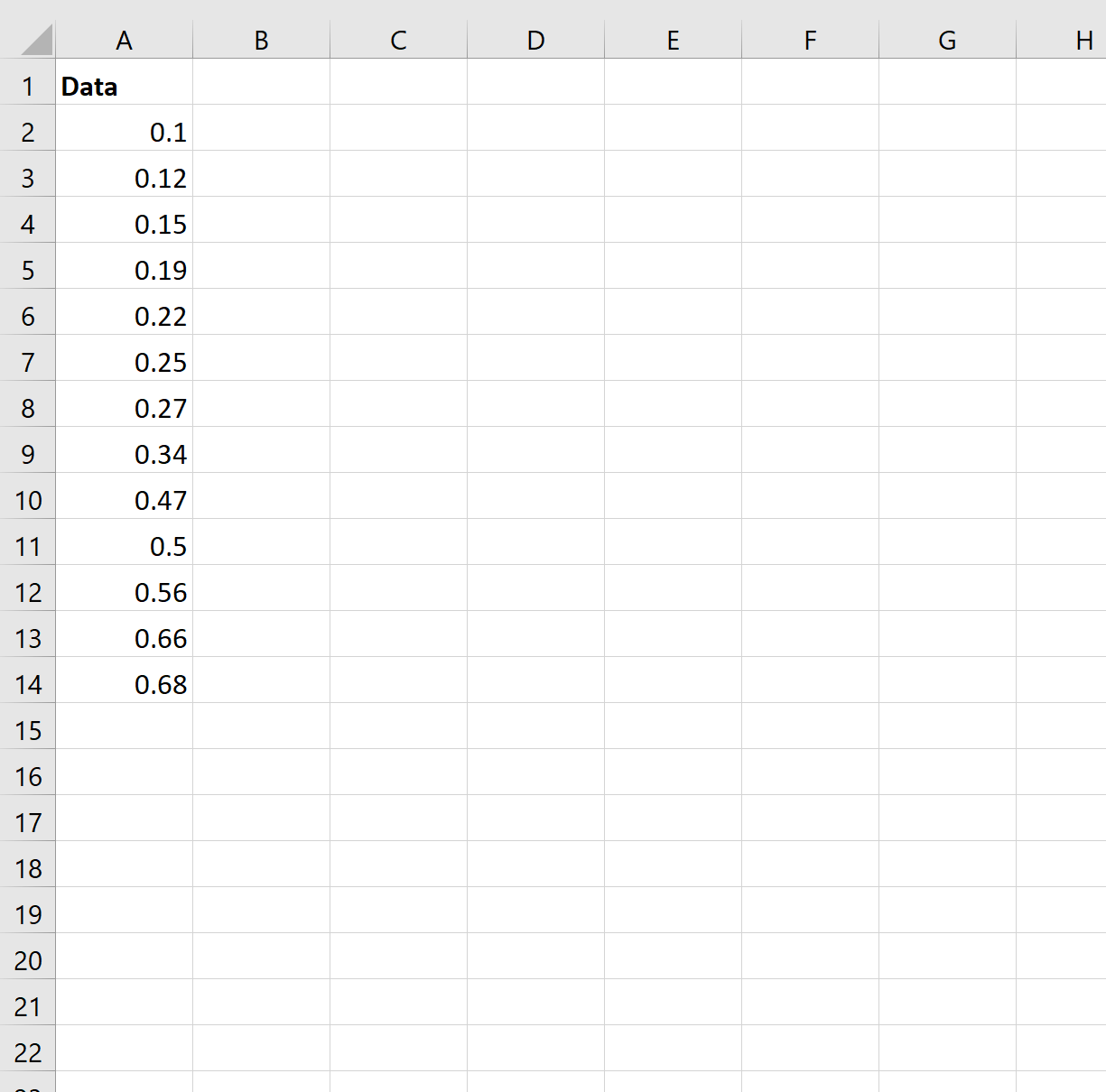
次の式を使用して、セル A2 の値に対して逆正弦変換を実行できます。
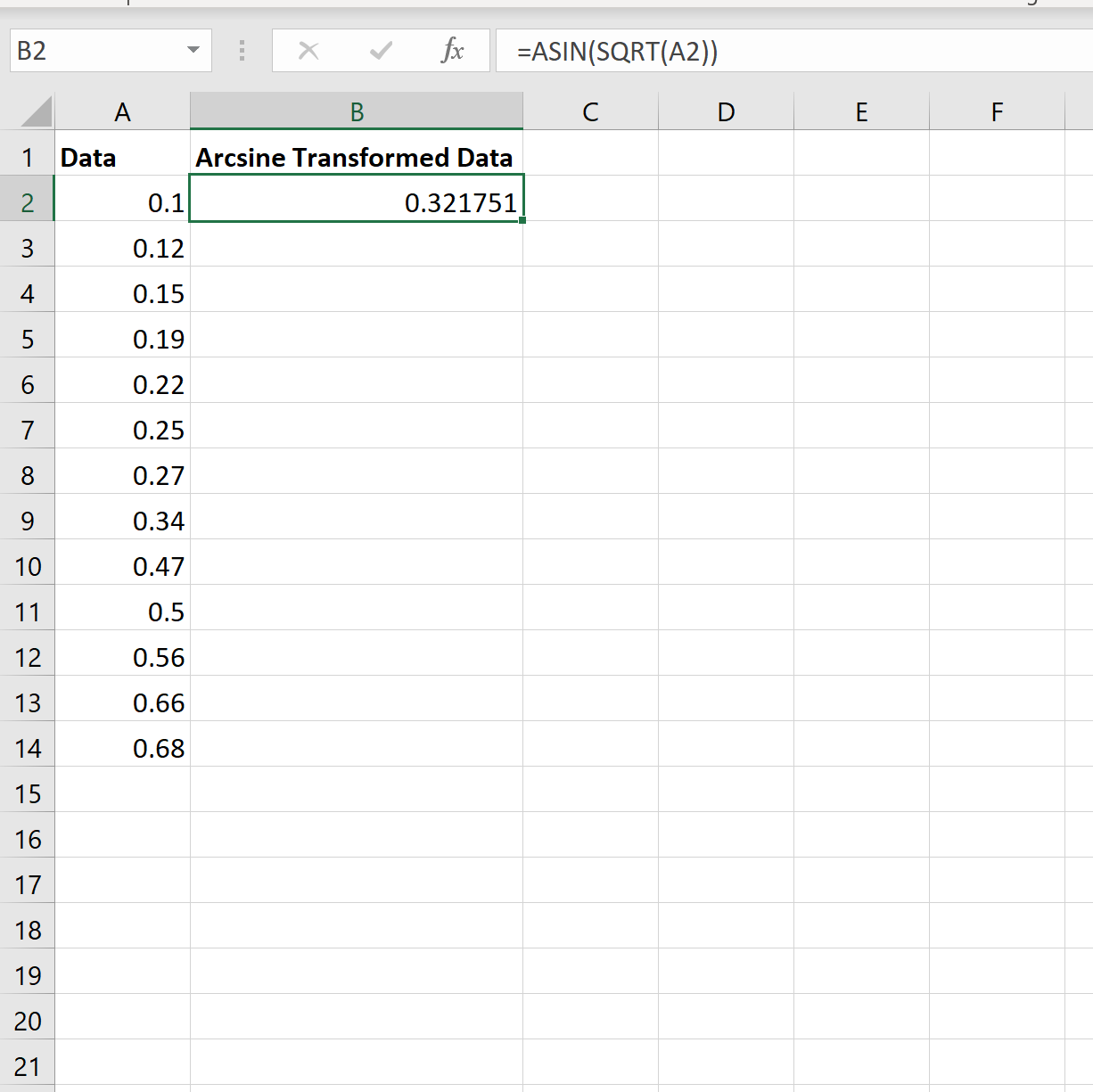
次に、小さなプラス記号「 + 」が表示されるまでセル A2 の右下隅にカーソルを置き、それをダブルクリックして逆正弦式をコピーし、列 B の各セルに貼り付けます。
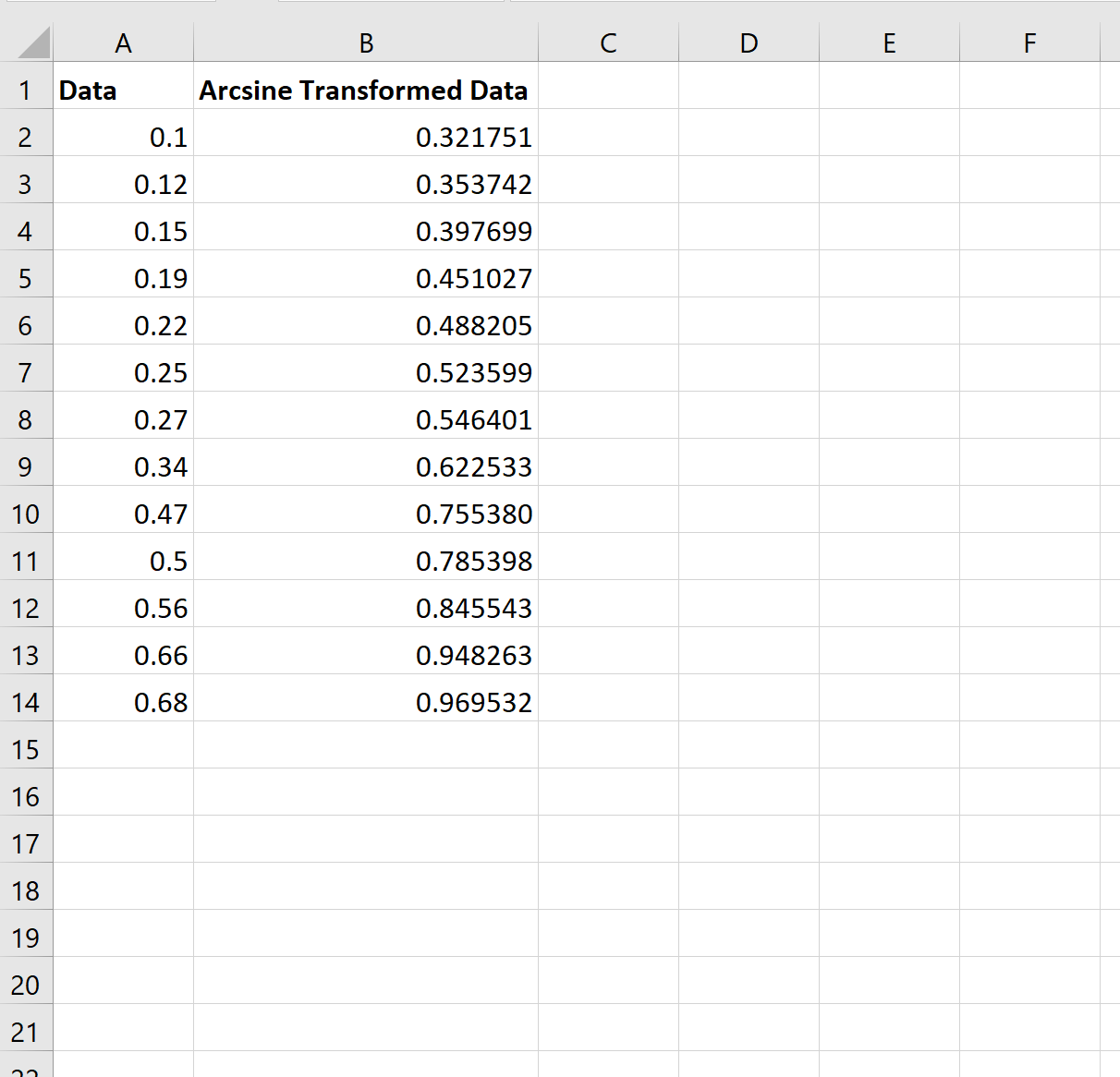
例2:0~1の範囲外の値の逆正弦変換
逆正弦変換は 0 と 1 の間の値に対してのみ機能することに注意してください。したがって、この範囲外の値を持つベクトルがある場合は、最初に各値を 0 と 1 の間になるように変換する必要があります。
たとえば、Excel に次のデータ セットがあるとします。
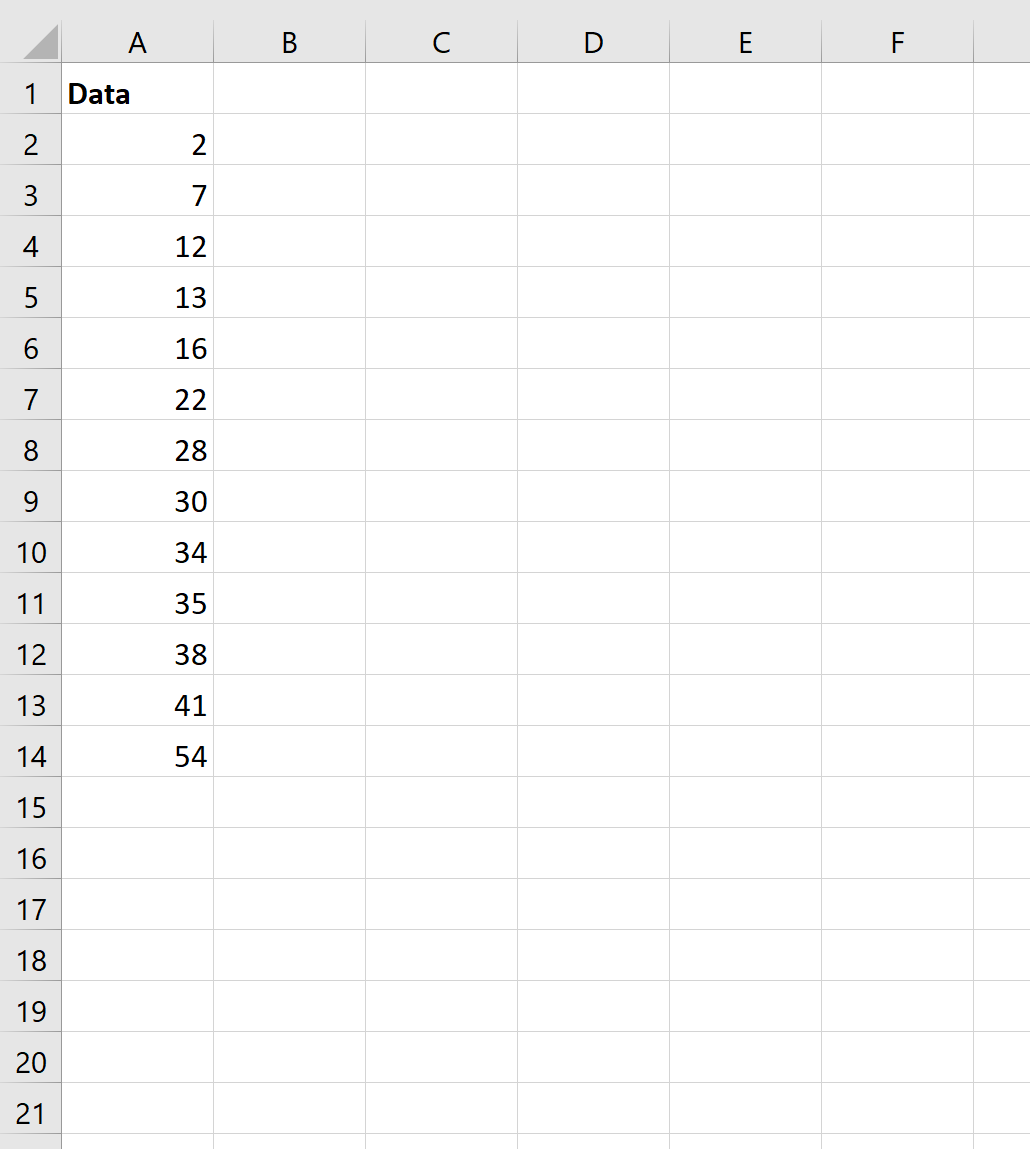
値に対してアークサイン変換を実行する前に、まず各値をデータセット内の最大値で除算する必要があります。
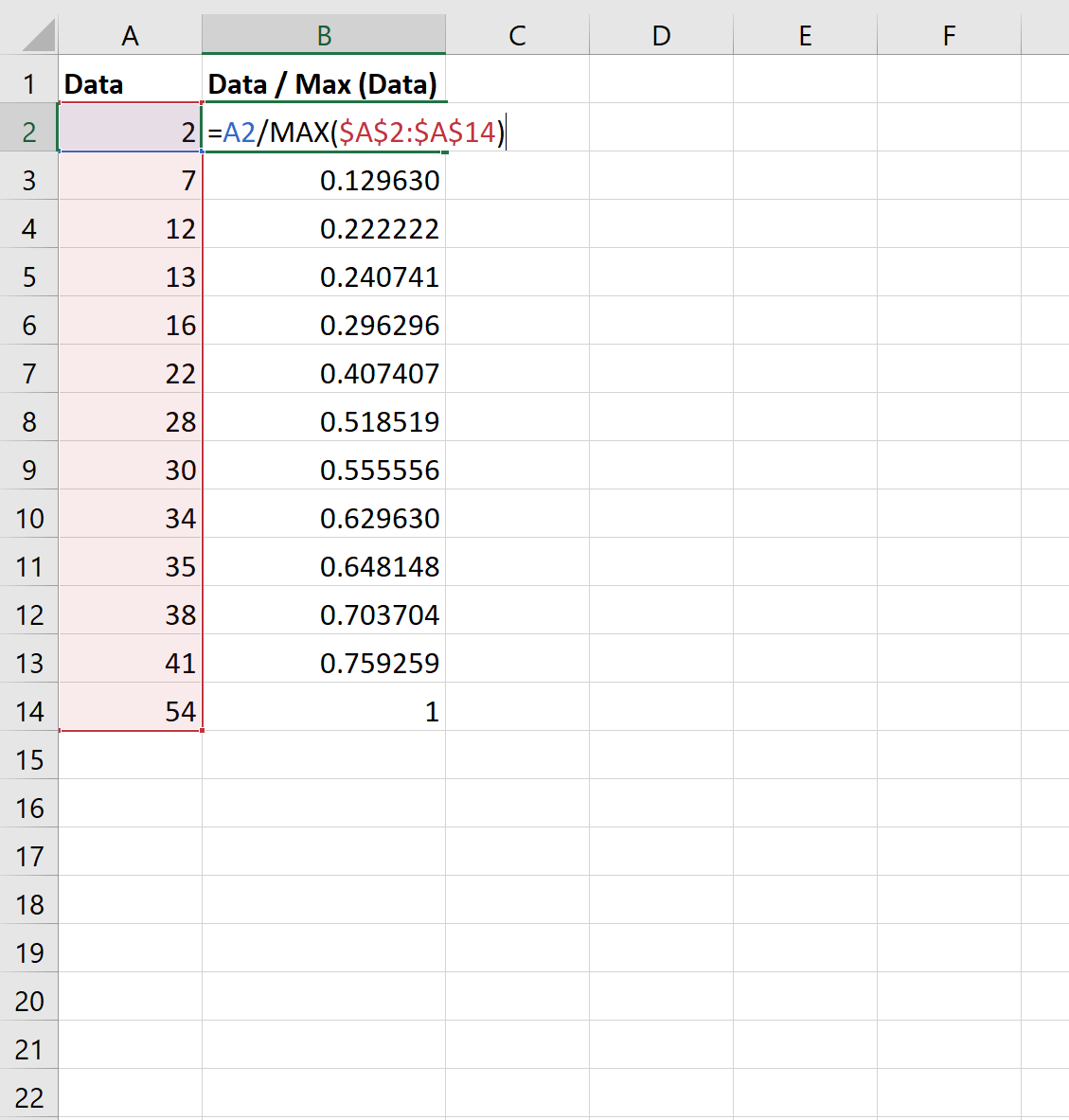
これで、データセット内のすべての値は 0 から 1 の間になります。次に、列 B の値に対して逆正弦変換を実行できます。
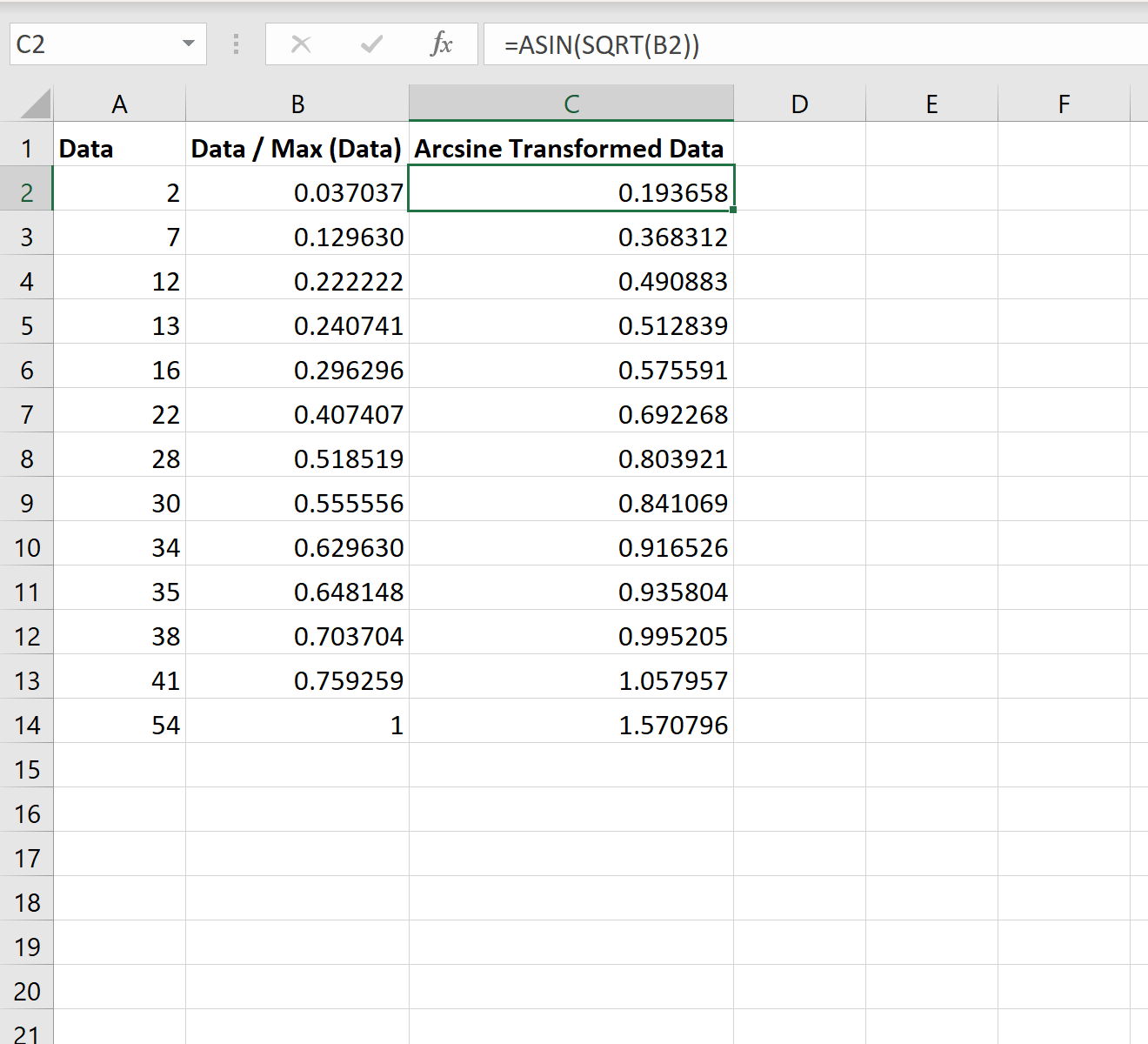
追加リソース
Excel でデータを変換する方法 (対数、平方根、立方根)
Excel でボックス-コックス変換を実行する方法
Excelで値の対比を見つける方法